352/421
Aggiunta di una sezione al registro
Per aggiungere una sezione al registro, eseguire le operazioni riportate di seguito.
- Nel Designer registri eseguire una delle operazioni seguenti:
-
selezionare il nodo superiore del registro, fare clic su
 e selezionare Aggiungi figlio, quindi selezionare Sezione;
e selezionare Aggiungi figlio, quindi selezionare Sezione; -
selezionare un artifact o una sezione esistente, fare clic su
 e selezionare Aggiungi in alto o Aggiungi in basso, quindi selezionare Sezione.
e selezionare Aggiungi in alto o Aggiungi in basso, quindi selezionare Sezione.
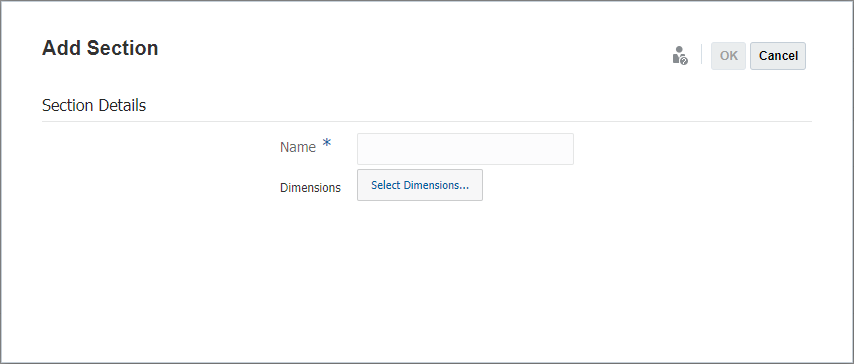
-
- Nella finestra di dialogo Aggiungi sezione specificare un Nome per la sezione.

- Facoltativo: per impostare un punto di vista per la sezione, fare clic su Seleziona dimensioni. In Layout dimensioni, sotto la barra Punto di vista, fare clic su Aggiungi -
 , selezionare la dimensione richiesta dall'elenco a discesa, quindi fare clic su OK.
, selezionare la dimensione richiesta dall'elenco a discesa, quindi fare clic su OK.
Se una sezione contiene report con più origini dati, sarà necessario aggiungere l'origine dati al menu Azione della sezione e selezionare Gestisci origine dati. L'elenco delle dimensioni disponibili in Layout dimensioni è basato sulla prima origine dati visualizzata nella finestra di dialogo Gestisci origine dati.
- Fare clic su OK per aggiungere la sezione al registro.